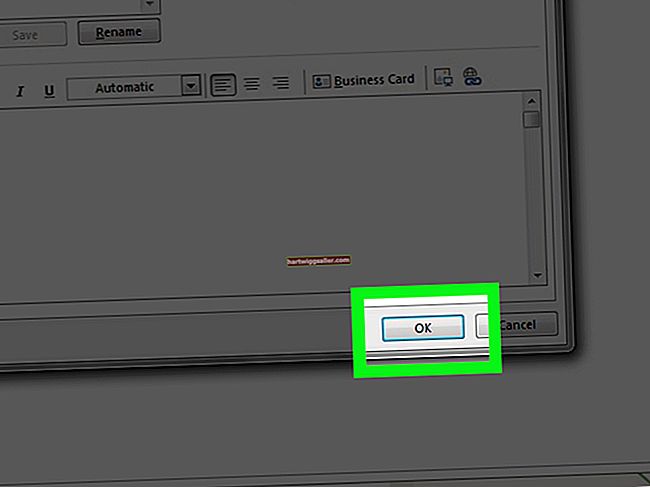Với tính năng phân lớp của Photoshop, bạn có thể kết hợp các hình ảnh riêng biệt với nhau cho một số mục đích. Ví dụ: bạn có thể thêm biểu trưng của công ty mình dưới dạng hình mờ trên đầu ảnh sản phẩm hoặc bạn có thể làm việc với nhiều đồ họa để tạo ra các hiệu ứng đặc biệt thu hút sự chú ý của người xem. Nếu bạn đã có một hình ảnh mà bạn muốn sử dụng trong dự án Photoshop của mình, hãy thêm nó dưới dạng một lớp mới.
1
Mở hoặc tạo dự án Photoshop mà bạn muốn chỉnh sửa.
2
Kéo và thả hình ảnh mới vào cửa sổ Photoshop. Bạn cũng có thể nhấp vào menu “Tệp”, nhấp vào “Mở”, chọn tệp hình ảnh và nhấp vào nút “Mở”.
3
Nhấn phím “Enter” để xác nhận và thêm hình ảnh làm lớp mới. Nếu bạn thêm hình ảnh sai vào dự án, hãy nhấn phím “Escape” để hoàn nguyên.
4
Lặp lại các bước 2 và 3 cho mỗi hình ảnh bạn muốn thêm làm lớp mới.